Dengan pengaturan default, Windows 10 memungkinkan Anda untuk mencari web langsung dari kotak pencarian bilah tugas. Pencarian menggunakan Bing sebagai mesin pencari web dan membuka hasil pencarian di Edge yang merupakan browser web default di Windows 10.
Seperti yang mungkin sudah Anda ketahui sekarang, tidak ada pengaturan di bawah aplikasi Pengaturan atau Panel Kontrol untuk menggunakan Google atau mesin pencari lainnya sebagai pencarian default di taskbar atau pencarian menu Start alih-alih mesin pencarian Bing default.

Sekitar sebulan yang lalu, kami berbagi solusi untuk mengaktifkan pencarian Google di kotak pencarian taskbar Windows 10. Solusinya memerlukan pengaturan Google Chrome sebagai browser web default di Windows 10 dan kemudian menginstal ekstensi gratis. Bagaimana jika Anda menggunakan Firefox dan bukannya Chrome?
Dalam panduan ini, kita akan melihat cara menggunakan Firefox untuk menetapkan Google sebagai mesin pencari default untuk pencarian web taskbar di Windows 10.
UPDATE: Ada alat yang disebut Search Deflector untuk membuat mesin pencari default Google untuk pencarian web taskbar Windows 10 tanpa menggunakan browser apa pun.
Metode 1 dari 2
Gunakan Foxtana Pro untuk memaksa pencarian web bilah tugas untuk menggunakan Google, bukan Bing
Foxtana Pro adalah add-on gratis untuk Firefox untuk mengalihkan pencarian web dari Bing ke Google atau mesin pencari lainnya yang Anda sukai. Dengan bantuan Foxtana Pro kita dapat mengatur Google sebagai mesin pencari default untuk taskbar / Mulai pencarian di Windows 10.
Langkah 1: Pertama-tama, Anda perlu mengatur Firefox sebagai browser default di Windows 10 untuk membuat panduan ini berfungsi. Untuk melakukannya, navigasikan ke aplikasi Pengaturan Windows 10> Aplikasi > Halaman aplikasi default .
Langkah 2: Di bagian browser Web, klik ikon plus (+) (atau klik pada ikon Edge / browser default saat ini) dan kemudian klik pada browser Firefox untuk menjadikan Firefox sebagai default.
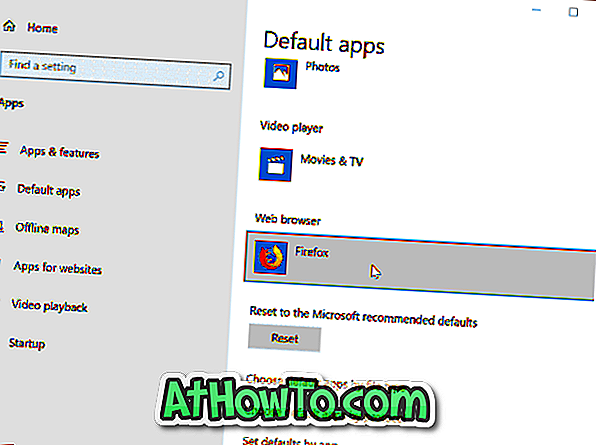
Langkah 3: Di browser Firefox Anda, buka halaman Foxtana Pro ini. Klik tombol Tambahkan ke Firefox, lalu klik tombol Tambah untuk menginstal add-on di Firefox Anda.
Langkah 4: Sekarang setelah Anda menginstal add-on Foxtana Pro, Anda perlu menginstal utilitas kecil lain di PC Anda. Ini kenapa? Foxtana Pro sendiri tidak dapat memaksa Cortana atau Mulai pencarian untuk menggunakan pencarian Google dan bukannya Bing. Kami membutuhkan sedikit utilitas bernama Edge Deflector untuk memaksa Cortana menggunakan browser web default alih-alih browser Edge bawaan. Dapatkan dari sini.
Langkah 5: Jalankan pengaturan Edge Deflector dan ikuti petunjuk di layar. Ketika Anda mendapatkan dialog "Bagaimana Anda ingin membuka ini?", Pilih Edge Deflector dari daftar. Itu dia!
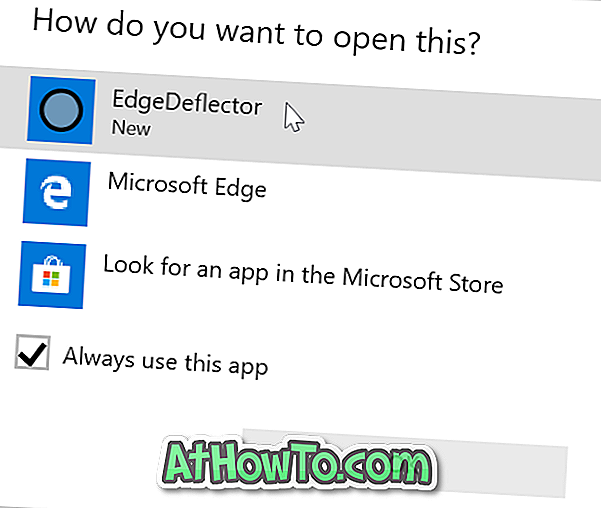
Pencarian yang dilakukan melalui Cortana atau kotak pencarian bilah tugas akan secara otomatis dialihkan dari pencarian Bing ke Google sekarang.
Anda dapat menavigasi ke halaman pengaturan Foxtana Pro untuk mengatur Google, Yahoo, DuckDuckGo, Baidu atau mesin pencari lainnya sebagai mesin pencarian default untuk taskbar / Mulai pencarian di Windows 10.
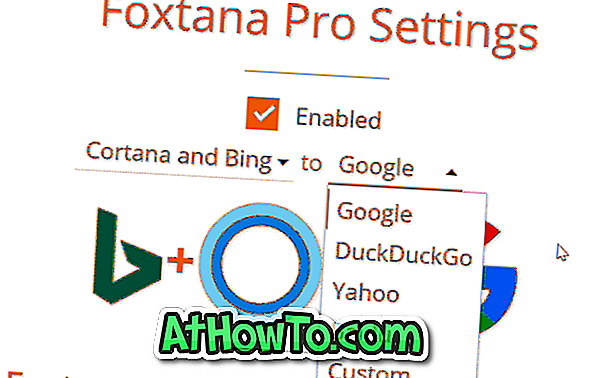
Metode 2 dari 2
Jadikan Google pencarian default di taskbar Windows 10
UPDATE: Metode ini tidak lagi berfungsi di rilis Firefox terbaru dan versi Windows 10.
Sepertinya Mozilla, pengembang Firefox, juga tidak senang dengan keputusan Microsoft untuk tidak menawarkan pengaturan untuk mengubah mesin pencari web default yang digunakan di taskbar atau kotak pencarian menu Start di Windows 10.
Dalam versi Nightly build terbaru (versi 42), Mozilla telah menambahkan opsi baru berlabel "Gunakan mesin pencari ini untuk pencarian dari Windows", dan diaktifkan secara default. Opsi ini memungkinkan Anda untuk dengan mudah mengatur Google sebagai mesin pencari default di taskbar Windows 10 . Bahkan, Anda dapat mengatur mesin pencari lainnya seperti Yahoo! dan DuckDuckGo sebagai pencarian default pada taskbar menggunakan fitur baru ini. Tidak perlu dikatakan bahwa fitur ini hanya berfungsi ketika Anda mengatur Firefox sebagai browser default Anda.
Satu-satunya tangkapan adalah bahwa pencarian default di taskbar Windows 10 akan menjadi mesin pencari default di Firefox juga, yang berarti bahwa mesin pencari default di Firefox dan pencarian taskbar Windows 10 akan sama.
Menyetel Google sebagai pencarian default
Untuk menjadikan Google sebagai mesin pencari bilah tugas default di Windows 10 atau menetapkan mesin pencari lainnya sebagai default, Anda hanya perlu menyelesaikan langkah-langkah berikut.
Langkah 1: Pertama, unduh versi terbaru Firefox Nightly build dari halaman Mozilla ini, lalu instal yang sama di PC Anda. Perhatikan bahwa Anda dapat menginstal Firefox Nightly di samping bangunan stabil tanpa masalah.
CATATAN: Anda tidak perlu mengunduh dan menginstal versi Nightly Firefox setelah Mozilla merilis versi final Firefox 42. Kami akan memperbarui panduan ini setelah versi final Firefox 42.0 keluar.
Langkah 2: Setelah menginstal Firefox 42 atau versi di atasnya, buka halaman Opsi Firefox. Untuk membukanya, klik tombol Buka menu (lihat gambar di bawah) dan kemudian klik Opsi.

Langkah 3: Di panel kiri, klik Cari untuk melihat semua pengaturan terkait pencarian di sisi kanan.
Langkah 4: Sekarang, di bawah bagian Mesin Pencari Default, pilih Google atau mesin pencari lainnya yang ingin Anda tetapkan sebagai pencarian default di taskbar Windows 10 dan pencarian Firefox.
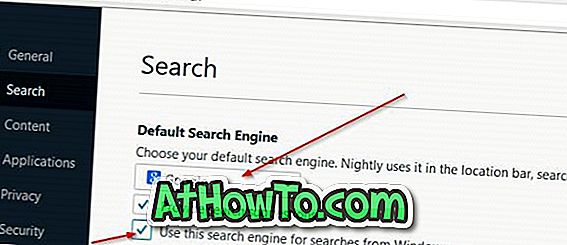
Langkah 5: Akhirnya, aktifkan opsi berjudul Gunakan mesin pencari ini untuk pencarian dari opsi Windows, itu belum diaktifkan.
Itu dia! Google sekarang harus menjadi mesin pencari default Anda di taskbar Windows 10 (untuk pencarian web) serta di browser Firefox. Semoga berhasil!
Nikmati Windows 10!



![Start Klasik Membantu Anda Melewati Layar Start Windows 8 Saat Anda Masuk [Perbarui]](https://athowto.com/img/windows-8-guides/933/classic-start-helps-you-skip-windows-8-start-screen-when-you-log.jpg)










